- 1.查看是否已经安装了jdk
rpm -qa|grep java
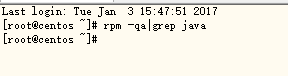
表示没有安装jre
如果已经安装请先卸载
- 2.查看可安装的java环境
yum list java*

- 3.安装 java-1.8.0-openjdk
yum -y install java-1.8.0-openjdk*
- 4.检查是否安装成功
java -version

ok
- 5.查看jdk安装目录
which is java

ls -lrt /usr/bin/java

ls -ltr /etc/alternatives/java

找到JDK /usr/lib/jvm/java-1.8.0-openjdk-1.8.0.111-2.b15.el7_3.x86_64
- 6.配置环境变量,在 /etc/profile 中追加环境变量 注意path是在原来的基础上添加 ;%JAVA_HOME%\bin;%JAVA_HOME%\jre\bin
export JAVA_HOME=/usr/lib/jvm/java-1.8.0-openjdk-1.8.0.111-2.b15.el7_3.x86_64export PATH=$JAVA_HOME/bin:$PATH export CLASSPATH=.:$JAVA_HOME/lib/dt.jar:$JAVA_HOME/lib/tools.jar
- 7.使配置生效
source /etc/profile
- 8.查看是否已经生效

ok jdk安装完成